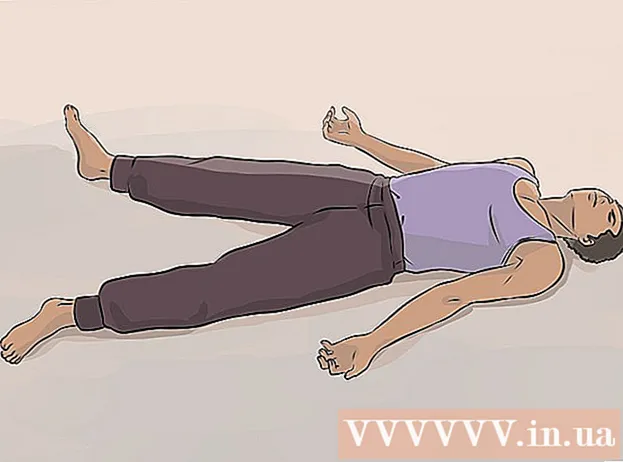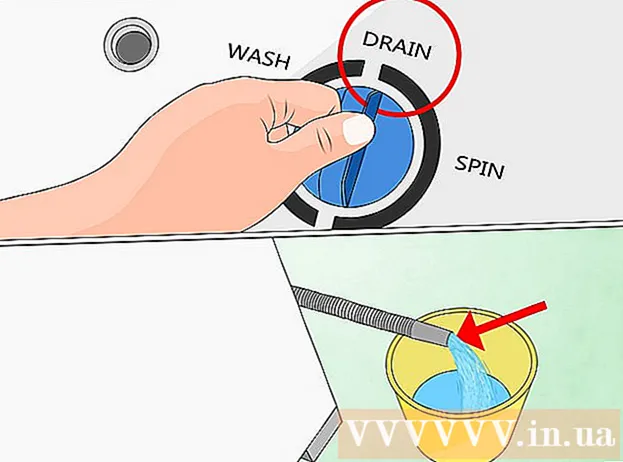作者:
Roger Morrison
创建日期:
25 九月 2021
更新日期:
1 七月 2024
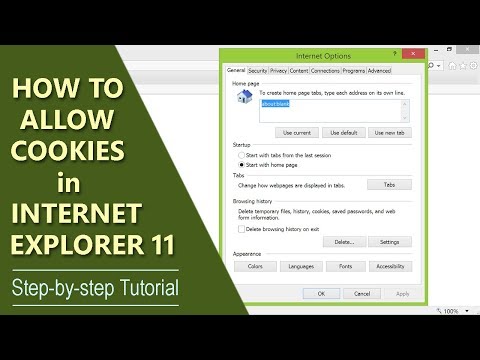
内容
- 踩
- 方法1之3:在Internet Explorer 9.0中允许cookie
- 方法2之3:在Internet Explorer 8.0中允许cookie
- 方法3之3:在Internet Explorer 7.0中允许cookie
- 尖端
允许cookie可以使浏览互联网变得更加容易。 Cookie用于多种用途,例如存储您的网站偏好设置,记住购物车的内容或记住不同站点的用户名和密码。阅读本文以了解如何在不同版本的Microsoft Internet Explorer中允许cookie。
踩
方法1之3:在Internet Explorer 9.0中允许cookie
- 打开Internet Explorer。
- 点击窗口右上方的齿轮按钮。
- 选择“ Internet选项”。 现在,“ Internet选项”窗口打开。
- 选择“隐私”标签菜单。
- 在“设置”下,向上移动滑块以阻止所有cookie,或向下移动滑块以允许所有cookie。
- 如果要允许或阻止某些Cookie,请将滑块设置为“中”。
- 点击“网站。’
- 在“网站地址”框中键入您要允许其使用cookie的网站的地址。
- 点击“允许”。
- 点击“确定。’
- 点击“确定。’
方法2之3:在Internet Explorer 8.0中允许cookie
- 打开Internet Explorer。
 单击工具按钮。
单击工具按钮。 然后单击“ Internet选项”。 现在,“ Internet选项”窗口打开。
然后单击“ Internet选项”。 现在,“ Internet选项”窗口打开。 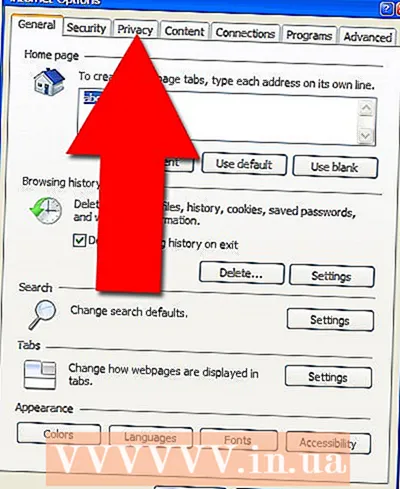 选择“隐私”标签菜单。
选择“隐私”标签菜单。- 在“设置”下,向上移动滑块以阻止所有cookie,或向下移动滑块以允许所有cookie。
- 如果要允许或阻止某些Cookie,请将滑块设置为“中”。
- 点击“网站。
 在“网站地址”框中键入您要允许其使用cookie的网站的地址。
在“网站地址”框中键入您要允许其使用cookie的网站的地址。- 点击“允许”。
- 点击“确定。’
- 点击“确定。’
方法3之3:在Internet Explorer 7.0中允许cookie
- 打开Internet Explorer。
- 单击工具按钮。
- 然后单击“ Internet选项”。 现在,“ Internet选项”窗口打开。
- 选择“隐私”标签菜单。
- 点击“网站。
- 输入您要允许其使用Cookie的网站的地址,然后单击“允许”。
- 点击“确定。’
尖端
- 您还可以使用滑块指定全局cookie设置。将滑块移到所需的隐私级别,然后单击“确定”。